Eğer İngilizce bilginiz varsa Blender youtube sayfasındaki konuyla alakalı video şu şekilde. Bu videoya bağlı kalarak aşağıda yazılı ve görsel olarak anlatımı da mevcut.
Peki, Blender'da nasıl geziniriz?
Bu ilk başta korkutucu görünebilir, ancak aslında oldukça basit. 3D Viewport ile başlayalım.
İlk merak edeceğiniz şey şeylerin nasıl seçileceğidir. Seçmek için herhangi bir nesneyi sol tıklatın ve seçimi kaldırmak için boş alana sol tıklayın. Tümünü seçmek için "A" tuşuna, tümünü kaldırmak için "Alt-A" tuşuna basabilirsiniz.
Bazı kullanıcılar sağ tıklamayla, belki de sağlığınız için daha iyi bir seçim olabilir, bu yüzden merak ediyorsanız, bununla ilgili ayrı bir video hazırladık.
Öğrenmek isteyeceğiniz bir sonraki şey, navigasyonun temel özellikleri: nasıl döndürüleceği, nasıl kaydırılacağı ve bakış açısına bakış açısının nasıl yakınlaştırılacağı.
Bunu yapmak için tek ihtiyacınız olan buradaki düğmeler.
Diyelim ki küpümüz etrafında dönmek istiyoruz. Neyse ki, bizim görünümümüzün sağ üst köşesinde - buna benzeyen çok kullanışlı bir gizmoya sahibiz.
Her eksenin üzerinde yüzen imlecimize nasıl tepki verdiğine dikkat edin. Devam edin ve mavi Z ekseni göstergesinin üzerine gelin ve sol tıklayın. Sizi doğrudan en üstteki ortografik görüntü olarak adlandırılan şeyin içine getirdiğini fark edeceksiniz.
Bu, herhangi bir eksenin ilgili perspektifine yapışması için yapılabilir. Ancak, aynı gizmoyu tıklayıp sürüklerseniz, dünya görüşünüzü döndürmenin çok daha esnek bir yolunu bulacaksınız. Bazılarının, aynı efekti elde etmek için ancak herhangi bir imleç konumundan orta tıklamayı da sürükleyebileceğinizi bilmesi önemlidir. Şimdi, görüşümüzün, görünümümüzün belirli bir noktasını, ızgaramızın merkezi - veya menşei - etrafında döndüğünü fark edeceksiniz. Bu aynı zamanda küpün şu anda olduğu yerde olur.
Ancak, küpü incelemek istemezsek ne olur? Ya buraya bakmak istersek, ya da başka bir şey? Şimdi yapmanız gereken tek şey bu el simgesine tıklayın ve ortalamak istediğiniz yere sürükleyin.
Buradan perspektifinizi döndürdüğünüzde pivotunuzun değiştiğini fark edeceksiniz. Kısayol tuşu kullanıcıları için, aynı efekti elde etmek için, ancak herhangi bir imleç konumundan yalnızca "Üst Karakter" ve orta fare tuşunu basılı tutun.
Ama diyelim ki tekrar küpüme odaklanmak istiyorum. Bunu nasıl yaparız?
Bunun için View altında bulunan Frame Selected aracını hızlı bir şekilde göstermek istiyorum. Bu, seçtiğiniz nesneye veya nesnelere odaklanma perspektifinizi yeniden çerçeveler. Bu aynı zamanda "." kısayolu ile kullanılabilir.
Şimdi küpümüze bu kadar yaklaştığımıza göre, şu soruyu sorabilirsiniz: Nasıl yakınlaştırıp uzaklaştırırız?
Sağ üst tarafta bir büyüteç var, yakınlaştırmak ve uzaklaştırmak için tıklayın ve sürükleyin; veya aynı görevi gerçekleştirmek için farenin kaydırma tekerleğini veya NumPad'deki "+" ve "-" tuşlarını kullanabilirsiniz.
Kamera simgesi sizi kameranızın gözüne getirir. Bu, kamera açılarını ayarlamak ve nihayetinde çıktı resminizin ne olacağını önizlemek için çok faydalıdır. Alternatif olarak, sayı panelinde "0" da kullanabilirsiniz.
Buradaki dördüncü düğme bir ızgaradır. Bu ilk başta sizi şaşırtabilir, ancak bu görünümünüzü Ortografik Mod ve Perspektif Mod arasında değiştirir. Devam ettim ve burada daha açık hale getirmek için bir sahne hazırladım.
Fakat şunu soruyor olabilirsiniz: Bu iki mod arasındaki fark nedir?
Perspektif Modu, sahnenizdeki 3B nesnelerin gerçekçi bir görüntüsüdür, nesnelerin sizden ne kadar uzakta olduğunu, nesneyi nasıl gösterdiğini hesaba katar. Ne kadar uzak bir şey olursa, görsel olarak o kadar küçülür.
Ancak, Ortografik Mod bunların hepsini görmezden geliyor ve dünyanızı düzleştiriyor, böylece hiçbir perspektif görünmüyor. Her şey mükemmel açılı.
Bu gerçekçi olmayan bir bakış açısı, ancak modelleri doğru bir hale getirmeye çok yardımcı oluyor - özellikle bir 2D konsept çizimi ile ilgili olarak. Ama bu sadece manzara! Bir sonraki videoda, burada gördüğümüz tüm farklı pencerelerden bahsedeceğim, ne yaptıklarını ve nasıl yönlendirileceğini de.


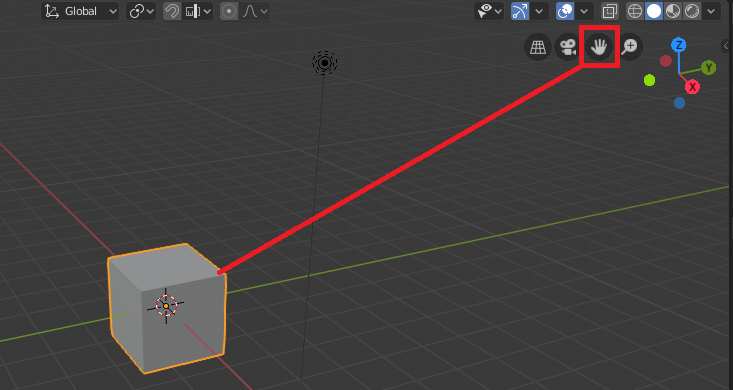


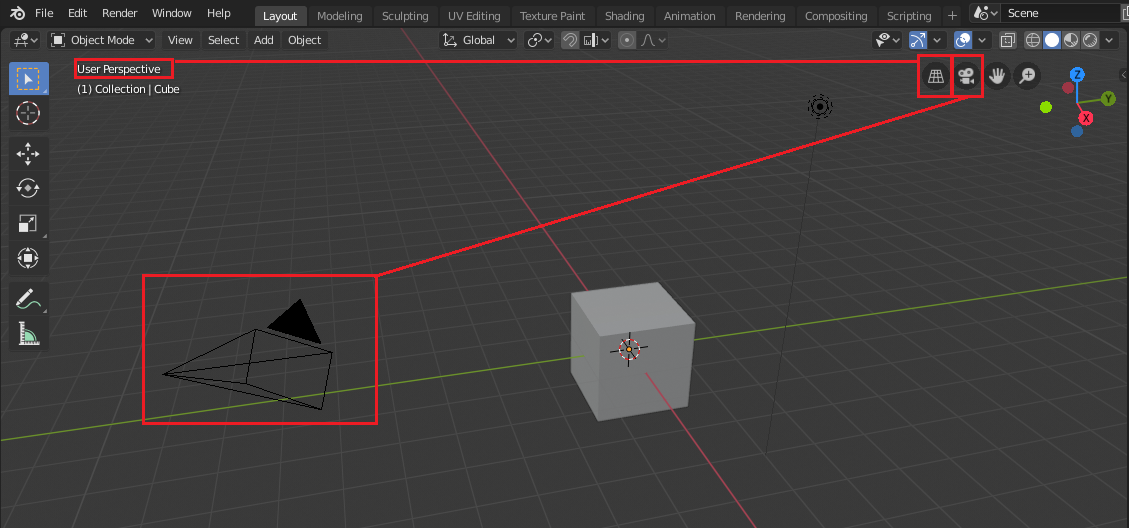


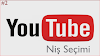

0 Yorumlar